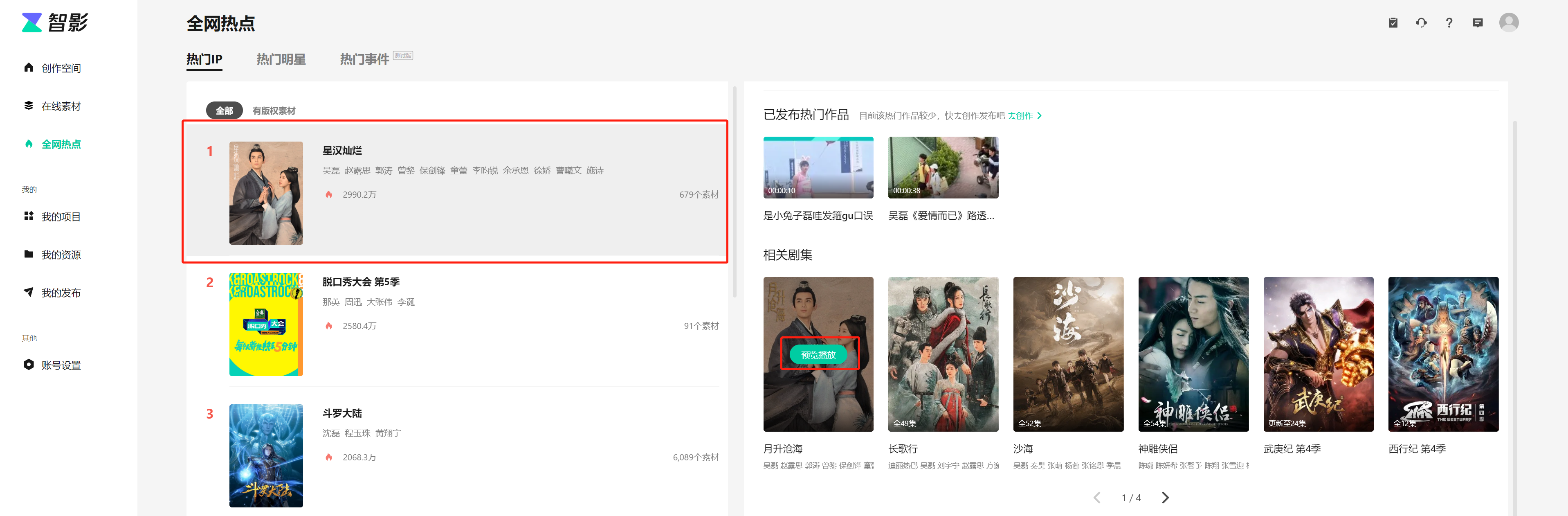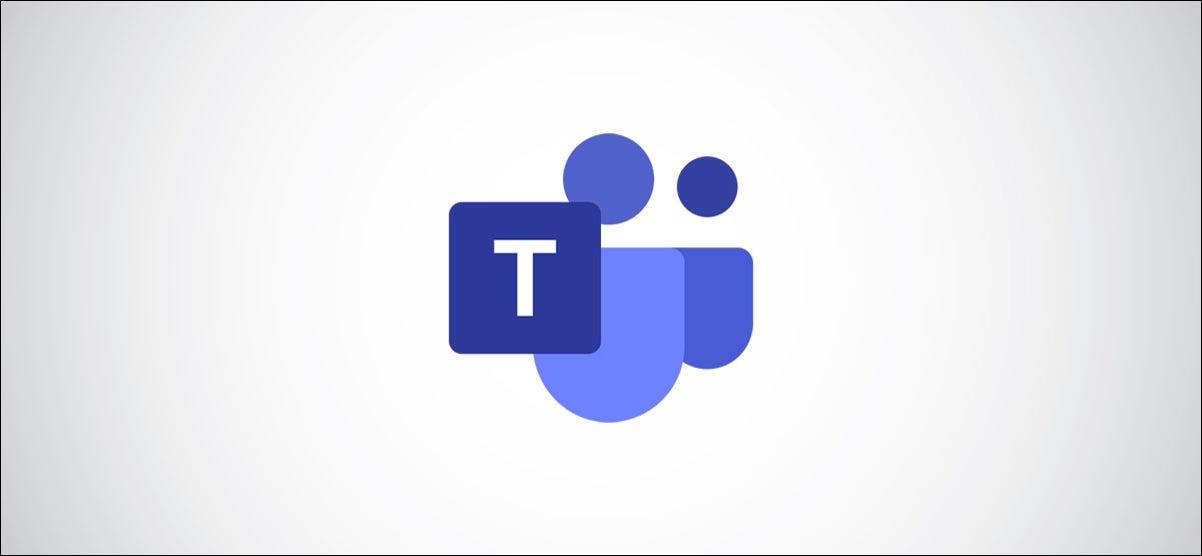
在很长的对话列表中,很容易丢失单独的Microsoft Teams聊天(也称为直接消息)。这是通过在团队中隐藏,固定和过滤消息来控制聊天的方法。
由于无法像Slack这样对聊天进行分组,因此组织Microsoft Teams的关键要素是隐藏聊天(使其从列表中消失),固定聊天(以便重要的聊天始终位于顶部)和过滤的功能。列表(以便您可以找到所需的聊天记录)。
如果您想组织聊天,则隐藏不需要的聊天是一个不错的起点。要在Microsoft Teams中隐藏聊天,请单击其旁边的三点菜单图标,然后从上下文菜单中选择“隐藏”。
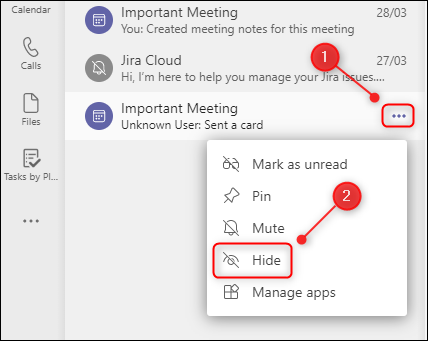
这将从您的历史记录中删除该聊天。当您再次与该人开始聊天时,该聊天将重新出现在列表中。如果您隐藏了会议聊天,请进入日历中的会议并从那里访问聊天。
隐藏不需要的聊天后,您可以将最重要的对话固定在“聊天”面板的顶部。单击聊天旁边的三点图标,然后从上下文菜单中选择“固定”。
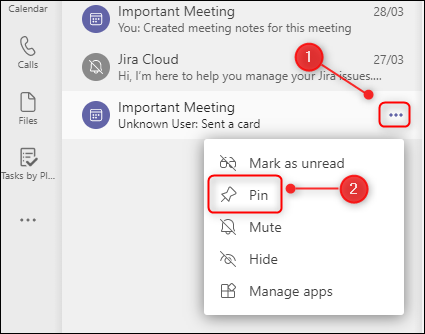
这会将直接消息添加到聊天列表顶部的新“固定”部分。
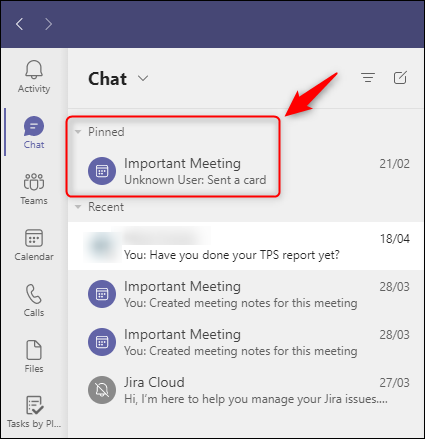
您固定的聊天将始终保留在“固定”部分,以便您轻松查找。如果您有多个固定的聊天,则可以拖放聊天以更改“固定”部分中的顺序,这在主聊天列表中是无法执行的。
要在不再具有优先级时取消固定聊天,请单击其相应的三点菜单图标,然后从上下文菜单中选择“取消固定”。
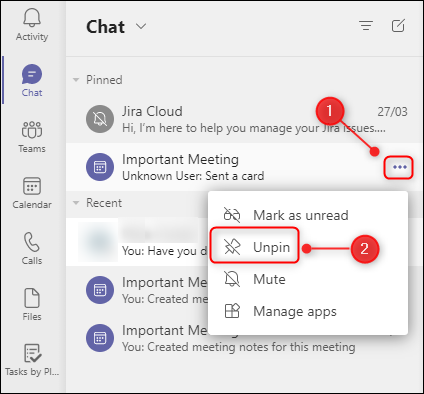
这会将聊天放回到主聊天列表中。
隐藏不相关的聊天并固定重要的聊天之后,仍然可以留下一长串。为了比通过滚动更有效地查找对话,您需要使用内置过滤器。
“聊天”面板的顶部是“过滤器”按钮,该按钮由三条水平线表示。
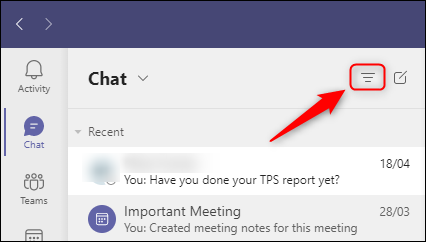
单击此按钮后,过滤器选项将变为可用。您可以按姓名或聊天类型进行过滤。要按名称过滤,请开始在“按名称过滤”文本框中输入内容。
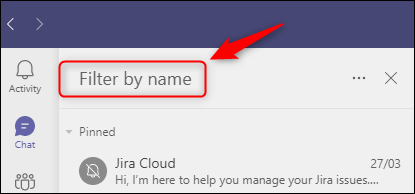
这将带回与您的过滤条件匹配的所有聊天或会议名称。
要按类型过滤,请单击三点菜单图标,然后从“未读”,“会议”或“静音”中选择。
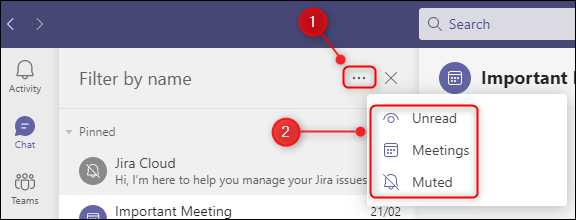
这将恢复所有聊天,包括会议聊天,您尚未阅读的聊天,或者您之前已静音以阻止通知的聊天。
过滤完成后,单击“ X”以关闭过滤器选项。
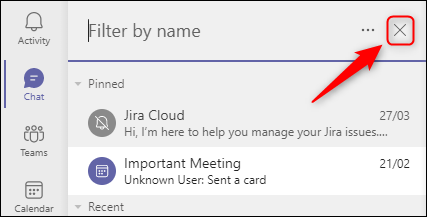
在隐藏,固定和过滤之间,您可以对聊天进行一些控制并更轻松地找到它们。
未经允许不得转载:表盘吧 » 如何在Microsoft Teams中隐藏,固定和筛选聊天